考勤管理中控指纹考勤机使用说明书详细截图版
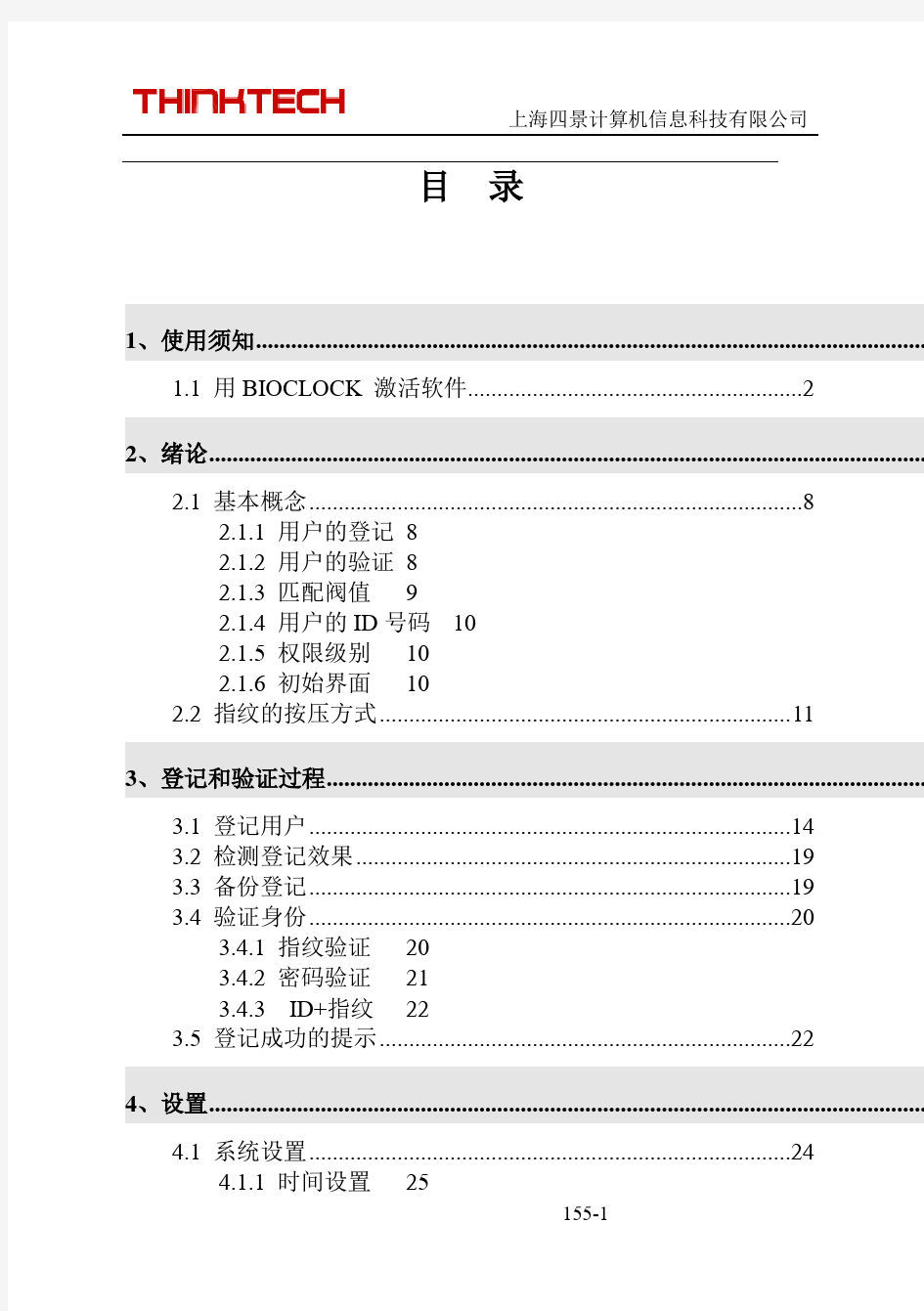

目录
1、使用须知....................................................................................................................
1.1 用BIOCLOCK 激活软件 (2)
2、绪论............................................................................................................................
2.1 基本概念 (8)
2.1.1 用户的登记8
2.1.2 用户的验证8
2.1.3 匹配阀值9
2.1.4 用户的ID号码10
2.1.5 权限级别10
2.1.6 初始界面10
2.2 指纹的按压方式 (11)
3、登记和验证过程........................................................................................................
3.1 登记用户 (14)
3.2 检测登记效果 (19)
3.3 备份登记 (19)
3.4 验证身份 (20)
3.4.1 指纹验证20
3.4.2 密码验证21
3.4.3 ID+指纹22
3.5 登记成功的提示 (22)
4、设置............................................................................................................................
4.1 系统设置 (24)
4.1.1 时间设置25
4.1.2 语言25
4.1.3 锁驱动错误!未定义书签。
4.1.4 高级设置错误!未定义书签。
4.2 电源管理 (27)
4.3 通讯设置.................................................... 错误!未定义书签。
4.4 记录设置 (29)
4.5 门禁功能设置............................................ 错误!未定义书签。
4.5.1、时间段的功能定义 (32)
4.5.2、用户门禁设置....................................... 错误!未定义书签。
4.5.3、分组功能定义....................................... 错误!未定义书签。
4.5.4、开锁组合功能定义............................... 错误!未定义书签。
4.5.5、锁驱动时长........................................... 错误!未定义书签。
4.6 自动检测 (30)
5系统信息.................................................................................................................... 6维护............................................................................................................................
7. 软件的安装与卸载.....................................................................................................
8. 考勤管理程序.............................................................................................................
8.1 外接程序 (49)
8.1.1 下载考勤数据49
8.1.2 员工及其指纹管理50
8.1.3 考勤机管理54
8.2. 维护/设置 (56)
8.2.1 维护/设置56
8.2.2 部门表57
8.2.3 员工维护59
8.2.4 管理员设置72
8.2.5 时间段维护76
8.2.6 班次管理80
8.2.7 员工排班82
8.2.8 节日表87
8.2.9 假类设置87
8.2.10 考勤规则88
8.2.11 数据库设置92
8.3. 考勤处理 (95)
8.3.1 考勤处理95
8.3.2 员工公出/请假设置96
8.3.3 员工忘签到处理106
8.3.4 员工忘签退处理108
8.3.5 集体迟到处理108
8.3.6 集体早退处理109
8.4. 查询/打印 (110)
8.4.1 查询/打印110
8.4.2 出勤记录110
8.4.3 当前员工在岗情况118
8.4.4 考勤异常查询与报表121
8.5 数据 (134)
8.5.1 数据菜单135
8.5.2 初始化系统135
8.5.3 清除过期数据136
8.5.4 备份数据库137
8.5.5 导入考勤数据138
8.5.6 导出考勤数据139
8.5.7 重新登录系统141
8.5.8 退出141
9 附录..............................................................................................................................
9.1 操作提示 (142)
9.1.1 确定起止日期142
9.1.2 确定日期142
9.1.3 选择员工142
9.1.4 选择部门143
9.1.5 选择部门员工143
9.1.6 数据表处理工具条144
9.1.7 导出数据144
9.2 软件使用许可协议 (147)
10 常见问题解答............................................................................................................
10.1 硬件设备 (149)
10.2 管理程序 (150)
1、使用须知
请不要将设备放在强光直照的地方,强光对指纹采集有着明显的影响,会导致指纹验证无法通过。
夏天尽量不要在室外使用,考勤机工作的温度范围为0-400C,长期在室外使用,加上设备本身的发热,容易导致设备工作受到影响,反应可能会变慢,通过率降低。如果必须在室外使用,建议采用遮阳伞和散热设备。
BIOCLOCK 指纹考勤系统分为两部分,简单的说就是前台考勤,后台管理。前台指的是BIOCLOCK 脱机指纹识别终端,后台指的是指纹考勤管理软件。BIOCLOCK脱机指纹识别终端主要负责员工的指纹登记和日常考勤。管理软件主要是读取前台的考勤记录,并按照用户设定的考勤计算规则进行计算统计,生成各种统计报表。
目前的脱机指纹考勤机在第一次使用管理软件的时候,需要对管理软件进行激活,才可以下载和统计汇总数据。运行管理软件,出现操作提示如下:
如果点击‘否’,该软件成为试用版,可以试用7天。
点击“是”,出现界面如下:
在这里,有两种注册方式,一种是使用BIOCLOCK 进行激活,一种是使用激活软盘进行激活。由于现在出厂的BIOCLOCK 都可以激活软件,用软盘激活作为一种备用手段,这里不作介绍。
1.1 用BIOCLOCK 激活软件
软件安装完成后,单击桌面上的图标或单击开始/程序/指纹考勤系统/指纹考勤管理程序,出现如下界面:
单击“是”后出现下图:
考勤机机号:考勤机上设置的机器号码,默认为1;
端口:通信端口,指您的考勤机连接在计算机上的端口号
波特率:可以直接选择和考勤机相同的波特率通讯,不用另外设置。
设置考勤机机号与端口号,并使考勤机与计算机的通讯波特率一致。
如果出现产品激活成功的界面,说明软件激活成功,可以正常使用本产品。否则请检查通讯波特率是否一致,成功界面如下图所示:
注意:考勤机上的通信端口设置必须与电脑的设置一致,低频通讯传输距离较远而且通讯稳定,请参看考勤机的使用说明设置考勤机的通信端口。
另外,如果考勤机支持以太网的通讯方式,在通讯界面中还可以选择以太网的通讯方式,界面如下:
IP地址:输入和考勤机中设置的IP地址相同的地址,
端口:一般不用修改,如果网络规模比较大,请咨询网络管理员
连接成功以后,同样可以激活软件,详细设置请参看考勤机的使用说明设置考勤机的通信端口。
2、绪论
本章详细说明BioClock系列考勤机常用的概念和指纹的按压方式。
下面将以图形方式显示了设备的外观。
图1~1 的外观
BioClock1 BioClock2
BioClock3 F4
图1~2 小键盘
键盘按钮定义:
确认键:确认你的当前操作;
菜单键:在初始状态下按该键可以进入管理界面;
取消键:取消您的当前操作;
向上键:往上翻动菜单项;
向下键:往下翻动菜单项;
电源键:控制设备的开关机;
ˉˉ:输入数字0---9。
2.1 基本概念
这部分包括基本概念的定义和描述,它包括:
●用户的登记
●用户的验证
●匹配阀值
●用户的ID号码
●权限级别
BioClock系列考勤机具有的最重要的两个功能是用户的登录和验证。
2.1.1 用户的登记
登记是为用户创建一个ID号码,然后扫描该用户同一手指三次并生成特征码,将该特征码与ID号码相关联的过程。这个特征码被作为一个模板储存在设备的存储芯片之中。
通过储存的模板与当前扫描的手指的比较,这个指纹模板被用来确认用户的身份。
一个已登记的用户可以在特别指定的考勤机上实现考勤,整个考勤过程大约需要2秒钟左右。
同一个ID号码最多可以注册十个不同的指纹,这样用户可以拥有多种验证的选择。
从理论上来说,每只手上的每个手指都应当被登记。这样,当用户的一个手指受到伤害时,他(她)可以用备用的手指进行正常的登记。一般情况下,推荐至少登记两枚手指,如:左右食指,这样用户可以使用已登记的任一手指验证,也避免因忘记登记手指而导致识别不方便的情况。
2.1.2 用户的验证
当用户在设备的采集器上按压指纹,或者输入一个ID号码后,再输入密码或按压指纹,这个工作流程就是进行验证,系统在验证流程结束后将给出成功还是失败的信息,并将成功比对的记录储存到设备之中。
2.1.3 匹配阀值
设定匹配阀值是在被拒判和误判的可能性之间取得一个平衡。误判是指纹设备将A用户的指纹识别为B用户的身份,而拒判是指指纹设备拒绝已经登记的指纹。
你可以设置基于所有用户的匹配阀值。另外,对于验证难以通过的指纹,可以采用“ID+指纹”的验证方式(即1:1比对),这样系统在比对时将采用1:1匹配阀值中设置的数值。
如果用户的手指被磨损得很厉害或者受到伤害的话,匹配阀值应当被降低(请参考表1-1)。
值得注意的是,误判率和拒判率互相影响。减少误判率的话会增加拒判率,反之亦然。
默认的匹配阀值为35,默认的1:1匹配阀值为15。图表1-1对不同的场合匹配阀值的设置。
表1-1 匹配阀值说明
匹配阀值
拒判率误判率1:N 1:1
高低45 25
中中35 15
低高25 10
2.1.4 用户的ID号码
在开始登记时,用户会被分配一个使用的ID号码。当用户开始验证指纹时,这个号码被用来关联指纹特征模板或密码。
ID号码通过小键盘输入,但它们同样可以通过其它的存储手段来输入,诸如射频卡(前提是设备必须带有射频卡读卡器)。
2.1.5 权限级别
BioClock系列考勤机有四个权限级别:
●使用者:是指那些因为某种目的而需要验证身份的人,诸如通
过设备去开门,或者记录他们的出入记录。
●登记员:是指那些拥有登记或删除使用者权力的用户。
●管理员:除了不能进行高级设置,和不能登记管理员权限以上
(含管理员)的用户外,可以进行其他所有操作。
●超级管理员:是能访问所有系统功能的使用者,他能更改系统
的所有设置。
说明:在没有登记管理员、超级管理员的时候登记员才可以登记管理员和超级管理员,同样,再没有超级管理员的时候管理员才可以登记超级管理员;一旦有了更高级的管理员,低一级的管理员就不能登记高一级的管理员
2.1.6 初始界面
在设备连接电源,按开机电源开启设备之后,屏幕上显示的第一个
界面我们称为初始界面,下图就是一个初始界面:
2.2 指纹的按压方式1、正确的手指按压示意:
2、几种错误的按压方式:
手指平压于指纹采集窗口上
指纹纹心尽量对正窗口中心倾斜太靠下
垂直太偏欢迎
2004-01-02 星期五
注:请采用正确的指纹按压方式,本公司不承担由于用户操作不合适而导致的识别性能降低带来的后果,本公司对此保留最终的解释权和修改权。
3、登记和验证过程
这一章将介绍怎样在考勤机上登记用户。此外,它还将介绍怎样验证指纹登记的一致性。
它包括以下几个方面:
●登记用户
●检测登记效果
●登记备用指纹
●验证身份
●登记成功的提示
注意:要登记新的用户,您必须具有登记员、管理员、或者超级管理员身份。想了解更多的信息,请参考“2.1.5 权限级别”。
登记菜单的图表,请参考表8--1。
3.1 登记用户
如果没有登记管理员,任何人都可以登记用户。
如果已登记管理者,您必须经过管理员验证才能登记新的用户。
在这里有三种登记方式,指纹登记、密码登记、指纹及密码,分别适用于三种不同指纹质量的人群。指纹登记适用指纹质量比较好的人员,这部分人群占绝大部分;指纹及密码适用指纹可以登记成功,但验证困难的人员,这部分人占很少的比例;密码登记适用于指纹无法登记成功的人员,该部分人员约占1%左右,视实际使用人群略有变化。随着选择项目的不同,将分别进入不同的分支。
要开始登记用户,首先必须验证您的身份------按,按压你的指纹或输入密码,然后开始验证。
注意:如果没有登记管理员,您就不需要这种验证。
验证通过之后,液晶屏上显示信息如下:
菜单
用户管理
设置
系统信息
按OK键,进入用户管理,显示界面如下:
菜单
用户登记
管理者登记
删除登记数据
按键,进入用户登记,显示界面如下:
用户登记
指纹登记
密码登记
1、指纹登记
(1)选择指纹登记,按进入下一步操作,显示信息如下:
(2)按确定,进入下一个操作步骤,显示信息如下:
(3)在登记号码一栏中输入您要登记的号码(号码在1---65534之
间),按确定,进入下一个操作步骤,显示信息如下:
(4)按照提示信息连续按压同一手指三次,如果登记成功,显示信息如下:
注:07711-1
最后一位数字1代表第一枚指纹
指纹登记 新登记? 否 ESC 是OK 新登记
登记号码 00008 否 ESC 是OK
新登记 请按手指…… 退出ESC 新登记 00008-1
无效ESC 保存OK
按就可以将刚才登记的指纹保存,这样就完成一次登记流程。
如果登记不成功,系统将提示请重新输入,并返回步骤(3)继续登记。
2、密码登记
(1)选择密码登记,按确定,进入下一步操作,显示信息如下:密码登记
新登记?
否ESC 是OK
(2)按确定,进入下一个操作步骤,显示信息如下:
新登记
登记号码00008
否ESC 是OK
(3)在登记号码一栏中输入您要登记的号码(号码在1---65534之间),按确定,进入下一个操作步骤,显示信息如下:
新登记
输入密码*****
退出ESC 确定OK
注:密码长度为1---5位。
(4)在输入密码一栏中输入您的密码,按确定,进入下一个操作步骤,显示信息如下:
中控考勤机详细操作说明书
中控考勤机说明书 1考勤机的使用 1.1登记指纹 1.2考勤机功能介绍(通讯,参数设置,系统信息,U盘管理) 2考勤软件的使用 2.1 软件的安装 2.2 软件使用 2.2.1 增加设备 2.2.2 从设备下载人员信息 2.2.3 修改人员信息(改名字,调动部门等) 2.2.4 上传人员信息到设备 2.2.5 下载考勤数据 2.2.6 时间段设置 2.2.7 班次管理 2.2.8 人员排班 2.2.9 统计报表 一考勤机快速使用 1.1登记指纹(分彩屏跟黑白屏) 从设备上采集指纹: (1)彩屏:长按M/OK键--“用户管理”点OK--“新增用户”点OK--选择工号,- 往下翻在“指纹登记”上点OK,同一个手指按三次,完成后再点击OK键,再放上另一个手指按三次--往下翻到完成上点OK。(如果要再登记指纹可在‘用户管理‘点OK--’管理用户‘点M/OK---点M/OK选择’---- 查找用户‘—输入工号点OK—点M/OK选择“编辑用户”然后选择登记指纹,登记完成后---往下翻到完成上点M/OK。 (2)黑白屏录指纹的跟彩屏类似就不再说了。录备用指纹的话跟彩
屏有点区别:按M/OK—用户登记—指纹登记—提示新登记—按ESC键—跳出备份登记—输入工号—登记指纹。。 1.2机器的功能介绍 (1)通讯设置—设置通讯方式有RS232/485通讯,TCP/IP,USB 通讯 (2)系统设置—参数设置(包含提示声音,键盘声音,时间设置算法切换(高端机器如iclock360, S20等)--数据维护(删除考勤机上的记录数据【记录要定时去删除】,清除管理权限【管理员破解】,清除全部数据----恢复设置(恢复出厂设置【不会删除考勤机上的数据只是恢复机器出厂的通讯设置等】; (3)系统信息—可以查看设备的人员登记数跟指纹数及考勤记录数-------设备信息可以查看设备的序列号、算法版本、MAC地址、出厂时间等。 (4)U盘功能(包含下载跟上传的功能) <1>(1)把U盘插到考勤机上--长按M/OK键进入菜单--选择U盘管理--下载数据--下载用户数据--下载完成后退出然后把U盘拿下来插到电脑上。 <2> (1)打开考勤软件--点击软件最左上角数据--选择菜单里“USB闪盘管理”,然后选择菜单里对应的选项(黑白屏机器选择第一项,彩屏机器选择第三项)--在对话框的左上角第一栏“导入用户数据到电脑”上点击--最后再点击“从U盘导入用户数据”--导入完成后关闭。
考勤管理系统详细说明
考 勤 管 理 系 统 说 明 书 个人整合:【闪石风暴】
2010-07-26 目录 第一章系统功能特性 (4) 第二章系统安装要求 (5) 2.1硬件要求: (5) 2.2运行环境 (5) 第三章软件的安装与卸载 (6) 3.1管理软件安装 (6) 3.2管理软件卸载 (8) 第四章软件操作流程介绍 (10) 4.1功能模块 (10) 4.2软件操作步骤 (10) 4.3 软件首次操作流程 (11) 4.3.1设置管理员 (11) 4.3.2建立人事档案 (11) 4.3.3获取指纹信息,注册姓名至考勤机 (12) 4.3.4【班次设置】: (12) 4.3.5【排班】: (13) 4.3.6备份数据库 (14) 4.3.7采集数据 (14) 4.3.8分析数据 (15) 4.3.9查看报表 (15) 第五章各模块详细介绍 (16) 5.1人事资料 (16) 5.1.1【公司信息】设置 (16) 5.1.2【部门信息】设置 (16) 5.1.3【员工信息】设置 (18) 5.1.4员工离职、复职管理 (22) 5.1.5【人事参数】设置 (23) 5.2考勤管理 (24) 5.2.1【班次定义】设置 (24) 5.2.2【上班规律】设置 (27)
5.2.3【员工排班】 (28) 5.2.4【排班总表】设置 (30) 5.2.5假日登记 (31) 5.2.6请假或外出登记 (32) 5.2.7手工补卡 (32) 5.2.8【计算规则】设置 (33) 5.3终端管理 (35) 5.3.1连接考勤机 (35) 5.3.2员工信息及指纹管理 (37) 5.3.3考勤机管理 (39) 5.3.4响铃设置 (40) 5.3.5下载考勤数据 (40) 5.4统计报表 (41) 5.5数据库管理 (41) 5.5.1备份数据库 (42) 5.5.2恢复数据库 (42) 5.5.3压缩数据库 (43) 5.6系统维护 (44) 5.6.1用户管理 (44) 5.6.2清除数据 (45)
科密A考勤管理系统功能的使用说明
A1考勤管理系统增值功能的使用说明 目录 一、复帐系统的使用 .................................................................................. 1.1如何启用复帐系统 ......................................................................... 1.2 复帐系统功能使用 ........................................................................ 二、部门权限功能的使用 .......................................................................... 2.1 如何启用部门权限功能 ................................................................ 2.2部门权限系统的使用 ..................................................................... 三、班组功能(模糊排班)的使用 .......................................................... 3.1如何启用班组功能 ......................................................................... 3.2班组功能的使用 (3) 四、记次就餐功能的使用 .......................................................................... 4.1如何启用记次就餐功能 ................................................................. 4.2记次就餐功能的使用 ..................................................................... 1.1如何启用复帐系统 在“系统权限设置”内增加一新帐户(例如:帐户11),选择所有权限。 “系统配置”,按F12键,出现复帐注册提示框。如下图。 “取消”,则复帐系统可以试用2周。 注:*只能以帐户sa登陆才能启动复帐注册。 *系统内使用信息日期超过当前日期2周也无法使用复帐系统。 “使用复帐”,然后选择复帐系统登陆帐户(即1.1新增帐户),保存设置。 以复帐专用帐号登录软件后,在“考勤数据处理”界面按F12键出现复帐密码效验栏,输入密码。出现复帐功能界面。
考勤管理系统软件需求说明书
考勤管理系统 软件需求说明书
目录 1.引言 (3) 1.1编写目的 (3) 1.2背景 (3) 1.3定义 (4) 1.4参考资料 (4) 2.任务概述 (4) 2.1目标 (4) 2.2用户的特点 (5) 2.2假定和约束 (5) 3.功能需求规定 (5) 3.1系统角色 (5) 3.2顶层用例图 (6) 3.3功能层次图 (8) 3.4系统功能需求列表 (11) 3.5 输入输出要求 (14) 3.5.1员工登录管理模块 (14) 3.5.2员工申请管理模块 (15) 3.5.3 信息查询模块 (17) 3.5.4 申请批复模块 (17) 3.5.5 基本信息录入模块 (18) 3.5.6 规则设定模块 (20) 3.5.7 员工权限分配模块 (21) 3.5.8 日志管理模块 (21) 3.5.9 考勤信息补录模块 (22) 3.5.10 报表管理模块 (23) 3.6对性能的要求 (24) 3.6.1时间特性要求 (24) 3.6.2灵活性 (24) 3.6.3数据管理能力 (25) 3.6.4故障处理要求 (25) 4.运行环境规定 (25) 4.1设备 (25) 4.2支持软件 (26) 4.3接口 (27) 4.4控制 (27) 5.人员培训 (27) 5.1培训目的 (27) 5.2培训方式 (27) 5.3培训分类 (28) 6.文档要求 (28)
需求规格说明书 1.引言 1.1编写目的 考勤管理系统是针对某公司对该公司职工的考勤、查询、信息录入、核查、统计分析等功能为一体的应用软件。本说明书的主要目的是明确所要开发的软件应具有的功能、性能,使系统分析人员和软件设计人员能清楚地了解用户的需求,并在此此基础上进一步提出概要设计和完成后续设计与开发工作,为软件开发范围、业务处理规范提供依据,也是应用软件进行合同最终验收的依据。 本文档的读者对象:项目经理、系统分析师、项目开发人员、客户代表。1.2背景 开发项目名称:考勤管理系统; 项目任务提出者:某公司人力资源部; 项目开发者:软件工程第五小组全体成员; 用户:某公司全体员工; 本考勤管理系统是某电脑公司内部办公自动化方案中的一部分。
ZKTeco考勤软件说明书
考勤软件说明书 * 操作考勤软件几大步骤就是: 目录 1. 维护/设置:(人员维护、部门表、管理员设置、数据库设置) ................. 错误!未定义书签。人员维护(设备中下载人员信息) ........................................... 错误!未定义书签。人员维护(表格编号人员信息导到软件中) ................................... 错误!未定义书签。部门表 ................................................................... 错误!未定义书签。管理员设置 ............................................................... 错误!未定义书签。数据库设置 ............................................................... 错误!未定义书签。 2.设备维护中的几种连接方式及有关设备操作:(连接设备、从设备下载记录数据(附有如何用U盘导数据)、从设备下载人员信息、数据管理) ....................................... 错误!未定义书签。有关设备的操作 ........................................................... 错误!未定义书签。从设备下载记录数据 ....................................................... 错误!未定义书签。用U盘从设备中下载用户数据和记录数据 ..................................... 错误!未定义书签。从设备下载人员信息 ...................................................... 错误!未定义书签。上传人员信息到设备 ...................................................... 错误!未定义书签。设备管理 ................................................................ 错误!未定义书签。 3.人员排班:(时间段维护、班次管理、人员排班) ............................. 错误!未定义书签。时间段维护 ............................................................... 错误!未定义书签。班次管理 ................................................................. 错误!未定义书签。人员排班 ................................................................. 错误!未定义书签。固定的加班上下班的打卡时间 ............................................... 错误!未定义书签。加班时间上班时间固定,下班时间不固定 ..................................... 错误!未定义书签。加班上班不打卡,加班下班打卡 ............................................. 错误!未定义书签。智能排班 ................................................................. 错误!未定义书签。 4.统计报表:(统计结果明细、班次明细情况、其他异常情况(附有如何设公出、请假图)、考勤统计汇总表、加班统计、报表预览) ................................................. 错误!未定义书签。 统计结果明细情况 ......................................................... 错误!未定义书签。 班次明细情况 ............................................................. 错误!未定义书签。 其他异常情况 ............................................................. 错误!未定义书签。
中控iface 302人脸指纹考勤机操作手册(管理员版)
中控iface 302人脸指纹考勤机操作手册(管理员版)1、考勤机主界面:如图,按左上角“MENU”可进入管理员身份验证界面 2、管理员身份验证界面:通过人脸识别或指纹识别验证管理员的合法性
3、管理员菜单界面:红框部分为HR人员使用的功能 4、用户管理界面:可查询、新增、修改、删除人员信息(工号、姓名、指纹、密码、人脸、用户权限、照片)
新增用户界面:为避免考勤机与考勤系统工号重复,不建议直接在考勤机上新增用户。 编辑用户界面:如需更换指纹及人脸信息,可在该界面操作。
U盘管理界面:从考勤机下载数据到U盘,从U盘上传数据到考勤机 注意事项:新增或修改考勤机用户及时间后请按“保存”,完成所有考勤机配置后退出到考勤机主界面(左上角“菜单”“返回”),以免其它人员非法修改考勤机数据。 总部员工报到,人员信息录入方式: 员工报到——总部HR分配工号录入考勤系统——总部HR在考勤系统中“上传人员信息到设备”—— 总部HR搜索考勤机中新入职员工工号——员工到考勤机上录指纹、人脸、照相——总部HR“连接设备”—“从设备下载人员信息” 项目员工到总部报到,人员信息录入方式: 员工报到——总部HR分配工号录入考勤系统——总部HR在考勤系统中“上传人员信息到设备”—— 总部HR搜索考勤机中新入职员工工号——员工到考勤机上录指纹、人脸、照相——总部HR在考勤系统中“从设备下载人员信息”,然后“USB闪盘管理”——“用户数据导出至U盘”——总部HR将U盘中的以下文件压缩后发email至项目HR——项目HR解压缩文件到U盘根目录,并在考勤机上插入U盘,然后“上传用户数据”。 项目员工到项目报到,人员信息录入方式: 员工报到——总部HR分配工号录入考勤系统——总部HR在考勤系统中“USB闪盘管理”——“用户数据导出至U盘”——总部HR将U盘中的以下文件压缩后发email至项目HR——项目HR解压缩文件到U盘根目录,并在考勤机上插入U盘,然后“上传用户数据”——项目HR搜索考勤机中新入职员工工号——员工到考勤机上录指纹、人脸、照相——项目HR“下载用户数据”至U盘,并将U盘中的以下文件压缩后发email至总部HR——总部HR解压缩文件到U盘根目录,并在电脑上插入U盘,“USB闪盘管理”“导入用户数据至电脑”。
中控考勤管理系统标准版
考勤机安装操作流程 一、新进员工的登记步骤: 1、 采集指纹 2、 选择通信方式,连接设备 3、 从设备下载人员信息 4、 员工维护(录入员工信息、) 5、 选择通信方式,连接设备 6、 上传人员信息到设备 7、 员工排班 二、每月报表统计的步骤: 1、 选择通信方式,连接设备 2、 从设备下载记录数据 3、 统计报表、打印报表 注:详细的操作步骤 (一)新进员工的登记步骤: 1、员工指纹的采集: 按Menu 键,选择“用户管理”在按Ok 键, (图1) 选择“用户登记” 在按Ok 键, (图2)
选择“指纹登记” 在按Ok 键; (图3) 输入登记在按Ok 键; 注意:考勤必须在1到65534之间,考勤前面不能有零;但考勤前面的零,有显示,但不计算。 (图4) 这时考勤机上出现“请放手指。。。。。”按三次手指, 然后在按Ok 键,在按一次Esc 键,然后在Ok ,就可以备份一枚指纹。再次按Esc 键,然后Ok 就可以录入下一个人的指纹。 (图5) 注:a 、管理员的设置:在(图2)选择“管理员登记”,按“向下键”设置超级 管理员,其它录入同上。 b 、删除用户:在(图2)选择“删除登记数据”,输入所要删除用户的 c 、考勤机时间设置:在(图1)选择 设置→系统设置→时间设置。 d 、考勤记录清除:在(图1)选择 设置→系统设置→高级设置→删除考勤 记录。(注:切勿选择“删除全部数据”这样考勤机上的所有人员数据都清零) 2、连接设备:“我的设备列表”中选择所用的通信方式、后点“连接设备如图:”
3、下载人员信息:单击“从设备下载人员信息”、再单击“下载”就会弹出如下窗口 接下来就是点查看设备上的用户------点“下载”如图:
中控ZKTime.考勤管理系统使用说明书
ZKTime5.0考勤管理系统使用说明 软件的快速使用流程 1、将在设备上登记好的用户的指纹或卡下载到软件中(连接设备-从设备下载人员数据) 2、在员工维护中将员工的姓名和其他资料修改后上传到设备中(连接设备一上传人员信息到设备) 3、给员工分部门(进入部门管理) 4、设置班次时间段(进入班次时间段维护) 5、设置班次(进入班次管理) 6、给员工排班(进入员工排班) 7、将设备上的考勤数据下载至软件中(连接设备-从设备下载记录数据) 8、查看考勤报表(进入考勤报表) 添加设备 软件要从设备中下载数据时,需要与设备建立通讯。因此首先将要连接的设备添加到系统中,输入相应的连接参数,连接机器后进行数据的上传与下载。 1.设备维护 在软件主界面上点击按钮设备维护或在“我的设备列表”区域单击鼠标右键选择设备维护,在这里对设备进行添加、删除、修改。 系统有2个默认设备通讯参数,一个是RS232/RS485式,一个是以太网式。某些特定 机器还具有USB通讯式(如XU500等),具体机型请参见相应的产品《用户指南》,使用法请查询本说明。 2.添加 单击此按钮,弹出如下图所示的新增设备窗口:
用户可在此窗口中设置该设备的相关信息。输入相应设备的连接参数,保存即可,在左边的设备列表中会 显示设备名称。 【删除】 如果设备已经不需要使用了,在左边的设备列表中单击要删除的机器名,再点击【 系统中删除该 设备。 【保存】 如果对选中的设备的连接参数修改之后,需点击【保存】按钮,来将信息保存下来。 3.连接设备 已添加到系统的设备都会显示在“我的设备列表”中,在要连接的设备上单击选中,再 点击连接设备按钮;或者在要连接的设备上单击鼠标右键,在出现的菜单中选择 连接设 备。 当系统开始连接设备时,在界面的右下的连接状态栏中会显示“正在连接设备,请稍候”,然后会给岀是 否连接成功的信息。 如果连接失败,请检查 1) 设备的连接参数是否与设备的菜单中的通讯参数相符。 2) 通讯线是否连接好。 删除】按钮,就可以从
中控考勤机常见问题及解决办法
问:机器开机正常,为什么验证指纹的时候会死机? 答:首先,到系统信息里查看纪录数是否已存满;其次到高级设置里恢复出厂化设置;如果故障依然存在,请清空所有用户/指纹/考勤记录。清空后还是死机请返回维修。 问:RS232/485和TCP/IP不能通讯的问题解决方法? 答:A:用232线连接好软件后, (1)点击连接按钮后,看等待时间,1秒钟就显示连接失败,那就是线和机器,线和电脑之间没有接好,接触不良,或是线本身问题。一般正常连接的判定时间是3秒左右。 (2)如果排除连接线路问题后还是连接失败,则恢复机器出厂设置再进行连接。(降低波特率至38400或更低) (3)换电脑测试,可能是电脑串口坏了。 (4)如果仍不通,可能机器硬件坏了,返厂维修。 B:RS485的判断方法基本相似,但还要判断485的两根接线+,-极是否接反。 C:TCP/IP不通讯的问题:先看TCP/IP连接端口的指示灯是否亮(并非所有机器都有指示灯)主要是看是否ping得通,接交换机的情况可用多个口测试一台机器和用同一口同一根线测试多台机器,看是否能ping得通。如果还是拼不通检查机器网络设置,看是否在同一网段内等(修改通讯设置后要重启机器)。如果还是不行,则可能是网络芯片问题,请返回维修。ping的通但连不通的情况下可能有三个原因:一,机器内以太网选项设置成了否。二,网内已经有了一个同样IP。三,电脑或交换机屏蔽了4370端口,请关闭防火墙再连接。 问:我的机器可不可以连接到广域网?
要求指纹机拥有直接的外网IP地址,不需要拨号,直接连接到互联网。 2、端口映射技术(虚拟服务器技术) 具体讲就是,通过开放特定的端口,将外部网络的访问指向到网络中特定的计算机端口的上。如:CCProxy遥志代理服务器,其端口映射功能就可以做到。 3、IP对映技术 也叫IP映射技术,是指将外部网络对本局域网对外的公网IP的访问转换为对局域网内部指定计算机的访问。这样外部网络就可以可以连接内部特定的计算机。 4、VPN(虚拟局域网)技术 这时目前指纹考勤机推荐使用的网络技术。 问:用于电脑和考勤机连接的交叉线的连线顺序是怎样的? 答:国际标准的568a:绿白、绿、橙白、蓝、蓝白、橙、棕白、棕 国际标准的568b:橙白、橙、绿白、蓝、蓝白、绿、棕白、棕 问:机器使用485方式要注意哪些问题? 答:连接方面,要使用屏蔽双绞线,当距离较远时使用有源转换器更稳定;485连接线的正负要接正确,不同的机器接线不同,有以下两种情况:机器串口4〈——〉转接头4(485A),机器串口7〈——〉转接头5(485B);机器串口6〈——〉转接头4(4 85A),机器串口9〈——〉转接头5(485B)。设置方面,在通讯设置里485要选为是,波特率选项低一点,最好不用115200 。 问:将机器接入广域网中,在总部可以控制各台机器,怎样实现? 答:使用代理服务器的端口映射功能,在总部设置权限后将权限上传至各地机器即可。 问:什么是休眠?怎样设置和取消休眠设置? 答:休眠是机器的显示屏和指纹采集灯都不亮只有电源指灯在闪的一种节电状态,只要
真地指纹考勤机使用说明书
版权声明 Copyright @ 2008-2010 Realand? 广州市真地信息技术有限公司 版权所有,保留所有权利 未经广州市真地信息技术有限公司明确书面许可,任何单位或个人不得擅自仿制、复制、誊抄或转译本手册部分或全部内容。不得以任何形式或任何方式(电子、机械、影印、录制或其他可能的方式)进行商品传播或用于任何商业、盈利目的。 本手册内容若有变动,恕不另行通知。本手册中例子中所引用的公司、人名和数据若非特殊说明,均属虚构。 本手册以及本手册所提及的任何产品的使用均受适应的最终用户许可协议限制。本手册由广州市真地信息技术有限公司制作。本手册中提及的所有商标、商标名称、服务标志及徽标均归其各自公司所有。
适用设备:真地指纹考勤机/门禁机 Rev: R1.0.3
目录 版权声明 (1) 软件安装说明 (5) 第一章系统功能特性 (6) 第二章系统要求 (7) 2.1.硬件要求 (7) 2.2.运行环境 (7) 第三章软件的安装 (8) 3.1.软件安装 (8) 2.3.软件初次使用 (9) 第四章软件功能说明 (14) 4.1.人员管理 (14) 4.1.1. 部门设置 (14) 4.1.2. 人员管理 (15) 4.2.考勤管理 (29) 4.2.1. 补签到 (29) 4.2.2. 请假登记 (32) 4.2.3. 考勤制度管理 (33) 4.2.4. 考勤报表 (40) 4.2.5. 人员排班 (50) 4.3.设备管理 (55) 4.3.1. 连接设备 (55) 4.3.2. 设备数据下载 (71) 4.4.系统维护 (72) 4.4.1. 数据备份 (72) 4.4.2. 数据还原 (74) 4.4.3. 系统更新 (75) 4.4.4. 系统维护详细项设置 (75) 第五章SQL版本操作 (87) 1、安装配置SQL数据库环境 (87) 第六章常见问题解答 (89)
中控科技Web考勤管理系统解决方案
中控科技WEB考勤管理系统解决方案 版本:ZKNet9.0 ZK Software inc. 北京佳帆远航科技有限公司
目录 第一章中控科技WEB考勤系统概述3 1. 概述3 2. 系统架构说明3 3. 名词解释5 第二章WEB考勤系统整体介绍6 2.1 系统简介6 2.2 客户需求6 2.3 建议方案6 2.4 系统组成7 2.5 系统层次8 2.6 系统运行环境及软硬件配置8 第三章硬件系统介绍9 3.1 指纹考勤机9 3.1.1 指纹考勤介绍错误!未定义书签。 3.1.2 指纹硬件系统特色错误!未定义书签。 第四章软件介绍10 4.1 软件系统特色10 4.1.2 易用性10 4.1.3 可靠性11 4.1.4 可维护性11 4.2软件界面
指纹核心技术研发 OEM/ODM 制造 提供内联网及互联网在线身份认证 第一章 中控科技WEB 考勤系统概述 1. 概述 中控科技WEB 考勤系统,是中控科技公司结合多年的考勤系统开发经验,针对目前越 来越多的跨区域的企事业单位,希望实现总部统一部署,统一平台,实时信息同步,分布式管理,集中监控的需求,于06年开发的B/S 架构的考勤管理系统,配套中控最新的生物识别技术产品指纹网络考勤机,智能卡网络考勤机。 中控科技WEB 考勤系统,针对多用户多点跨区域等特点,除了日常考勤管理的功能, 更着重加强了安全性、实时性、易用性、扩展性方面。 从安全性方面,中控科技WEB 考勤管理系统采用多级用户多级权限的管理方式,不同 级别的用户能操作不同的功能,管理制定部门的人员。所有的终端数据采用加密传输的方式,不能被识别和修改,保证数据的真实性。 从实时性方面,中控科技的考勤设备采用直接TCP/IP 通讯,所有数据实时上传到服务器,特殊情况可以通过U 盘的方式将设备里的数据导入数据库。所以人员的操作、管理、查询都是从统一的数据库访问,保证数据的实时性、统一性。 从灵活性方面,中控科技的WEB 考勤提供多种人员录入(导入)、多套考勤制度设置、 多种异常考勤处理、个人查询、部门查询、统计查询等查询方式,适合于多种方式的管理需求,如个人查询登记、管理员审核等。 从扩展性方面,中控科技的WEB 考勤机采用TCP/IP 通讯方式,终端点可以无限扩展, 可以分布在可以互联的任何网络内,无需单独布线。而中控科技的WEB 考勤软件采用B/S 架构,用户只需安装有浏览器,有相应的权限,即可使用考勤管理系统。 2. 系统架构说明 系统架构可根据客户实际网络模式进行搭建,现以以下两种模式进行说明: 1、宽带接入模式: 分支机构只要可以上网即可,上网方式可以不固定(拨号、宽带均可)。总部上网方式要求是专线宽带接入(服务器也可以采用托管方式),由于传送的数据量很小,对带宽要求不是太高。(如下图所示)
门禁考勤管理系统操作说明书
门禁考勤管理系统(V1.11/V1.15) 操 作 用 说 明 书
目录 一、前言 (4) 二、软件安装 1、系统要求 (6) 2、安装 (6) 3、卸载 (8) 三、操作说明 (10) 1、系统管理 (11) 2、人事管理 (19) 3、考勤管理 (21) 4、查询 (24) 5、数据管理 (25)
四、操作流程 (30) 五、常见故障与解决方法 (30) 前言: 软件安装默认目录:C: \Program Files\门禁考勤管理系统,(建议安装到D:\Program Files\门禁考勤管理系统) 。在WIN2000系统安装时,一定要以管理员帐号登陆WIN2000系统才能安装;否则安装运行门禁考勤管理软件时会出错! 硬件建议:赛扬1.5G或PIII 1.0G以上,128M内存,20G硬盘7200转以上补充说明: 1.如果安装完后运行门禁考勤管理系统时出现如下错误:“连接数据出错” 请作出如下调整: A.在控制面板中‘“区域选项”日期设为{yyyy-mm-dd}的形式,时间设为 {hh:mm:ss}的形式 做完A步骤后如果再出现“连接数据出错”再做B步骤 B.在控制面板中的ODBC项中建立一个的ODBC是HYkaoqin 的ODBC
到控制面板中的ODBC项双击“数据源(ODBC)” 进入以下界面后,点击选择:MS Access Database,再点击“添加” 再进入如下界面再点击“完成”
进入如下界面,在“数据源名(N)”输入:Hykqoqin然后点击“确定” 创建完毕。
门禁考勤网络结构图: Com口 485转换器
指纹考勤机使用操作说明书
以下说明尽做参考,实际操作以机器为准 目录 第一章考勤机基本操作介绍 (3) 一、考勤机接口说明 (3) 二、考勤机电源管理 (3) 三、考勤机用户 (4) 四、考勤机注册方式 (4) 五、用户号码和密码 (4) 六、考勤机的工作状态 (4) 七、考勤机记录的数据 (5) 八、考勤机的功能设置 (6) 8.1本机设置 (6) 8.2记录设置 (9) 九、键盘 (10) 9.1键盘配置 (10) 9.2键盘功能 (10) 十、菜单 (11) 10.1 菜单的区分 (11) 10.2 菜单的构成 (11) 10.3 提示音和语音提示 (18) 第二章考勤机的一般操作 (19) 一、第一次操作流程 (19) 1.1按“MENU”键进入管理操作状态 (19) 1.2 按“ESC”键回到一般使用状态 (19) 二、考勤状态下的使用方法 (20) 2.1指纹考勤 (20) 2.2密码考勤 (21) 1
第三章考勤机的管理者操作方法 (23) 一、管理者操作状态的操作步骤 (23) 二、用户管理 (24) 2.1 注册用户 (25) 2.2 删除用户 (32) 2.3 数据下载 (32) 2.4 查询出入记录 (33) 2.5 查询管理记录 (35) 2.6删除全部记录 (36) 三、高级设置 (37) 3.1 本机设置 (38) 3.2 记录设置 (42) 四、信息查询 (45) 第四章附件 (46) 一、按手指时的注意事项 (46) 二、软件使用许可证协议 (47) 三、常见问题解答 (49) 关于涉及人权隐私方面的声明 (51) 第五章快速安装指南 (52) 启动和关闭指纹机 (52) 与电脑联机 (52) 注册指纹 (55) 删除指纹 (55) 包装内配件的完整性 (56) 第六章扩展功能 (57) 一、考勤记录查询功能 (57) 二、扩展接口 (59) 2
中控考勤 系统操作说明书
中控考勤系统操作说明书 一、部门设置 1、点击系统界面左侧一栏【部门表】 2、在新界面选定【总公司】单击【新设部门】 3、在打开的对话框里面输入要设置的部门。点击确认 4、按照步骤2-3设置其他部门
二、员工入职录入 1、在系统界面上侧打开【人员维护】 2.在新打开对话框选定员工所在部门,点击【增加按钮】 3、在新打开页面输入员工信息,并记录该员工考勤号码 4、凭系统中刚输入的该员工考勤号码到其部门考勤机录入指纹即可。 三、排班设置 为了方便进行考勤数据统计分析,需要对员工上下班时间,打卡时间进行设置,也就是班次设置。因每个部门上班时间不同,需要进行早晚班三个班次设置。现以早班为例进行班次设置并进行人员排班。 1、首先进行上下班时间段设置,在考勤系统界面左下角单击【时间段维护】
2、在新打开界面输入时间段信息,输入完毕后,点击保存。 3、再次点击【增加】按钮进行设置下午早班,晚上早班,周三早班、周六早 班(因公司周三、周六晚班下班时间不同,所以稍微麻烦) 4、输入完成后,如下图: 5、按照1-3的步骤可进行晚班、正常班的时间段设置。然后进行班次管理 6、回至考勤系统界面,点击右下角【班次管理】 7、在新开界面,单击【新增班次】—【修改】输入班次信息—【保存】
8、点击下方【增加时间段】按钮 9、进行周一周二周四周五周天上午、下午、晚上时间段设置,去掉周三、周 六前面的√,选定上午早班、下午早班、晚上早班并点击【确认】。如图: 10、点击【增加时间段】添加周三时间段,去掉周一周二周四周五周六 周天前面的√,选定上午早班、下午早班、周三早班时间段,并点击【确认】
考勤管理系统软件用户使用手册
考勤系统软件使用手册 系统操作 1.系统主窗口 正常开启考勤管理系统后会出现以下界面,如图1 图1系统主窗口 注:在本界面的左菜单栏中,单击带三角型细小活动拉条即可把左边的菜单隐藏,隐藏后再单击活动拉条即可恢复。 2.系统管理部分 2.1系统登录 操作流程:开启系统→系统登录→输入用户名→输入密码→确定 当启动系统时会弹出系统登录窗口,如图2.1-a。用户首先需要设置数据库服务器,用户输入服务器名称后点击设置按钮,系统会自动连接数据库,若能正常连接则在用户名的下拉框中将会出现数据库中已保存的登录用户名(第一次登录时系统会在数据库中自动注册一个用户名为“000001”,密码为“111111”的管理员),如图2.1-b所示。若不能连接数据库系统将会提示错误,如图2.1-c所示。若管理员忘记密码可在密码一栏输入“3266815”登录系统。管理员登录后可根据需要添加操作员,并能设置操作员的相关权限。
图2.1-a初始登录界面 图2.1-b选择服务器后的登录界面 图2.1-c连接错误提示 2.2 修改密码 操作流程:系统管理→修改密码→输入旧密码→输入新密码→确定 功能说明:本功能主要是修改当前所登录进入系统的管理员和操作员密码。进入修改密码界面后,先输入旧密码再输入两遍新密码,单击“确认”后可修改成功。如图2.2所示。
图2.2修改密码窗口 2.3操作员管理 操作流程:系统管理→操作员权限管理→添加→输入登录号→输入初始密码功能说明:本功能主要是对本系统的操作员进行管理。点击“操作员管理菜单”后进入界面如图2.3-a,进入界面后可以看到已添加的操作员列表,选中某一操作员后在右边的权限列表可以看到该操作员的权限。 单击“添加”按钮弹出添加新操作员的界面如图2.3-b,输入登录号、姓名和密码后“确定”便可添加成功,默认所添加的操作员具有所有权限,如要修改只需选中该操作员,在右边的“权限列表”选择相应的权限即可修改完毕。 单击“修改”按钮弹出修改新操作员基本信息的界面如图2.3-c,基本操作和添加操作员时是一样的。选中某一操作员,单击“清除密码”可以清除该操作员的密码,单击“删除”可把该操作员删除掉。 图2.3-a操作员权限管理窗口
指纹考勤机使用的基本操作方法
指纹考勤机使用的基本操作方法: 一、人事考勤管理软件系统操作流程: 1、部门定义(输入部门资料) 2、员工录入(建人事档案)---数据下发 3、作息时间定义--考勤规则定义---考勤规则分配 4、请假登记、外出登记、调休登记等 5、员工按照公司上下时间打卡 6、采集数据 7、考勤统计 8、查看考勤明细表、汇总表、日报表及其它报表 二、指纹机安装说明 指纹考勤机硬件安装比较简单,安装时,要配一个220V的电源插座,以便给指纹考勤机供电。 三、指纹考勤机软件操作方法 1、软件使用操作方法流程 a、在―部门表‖那里输入公司所有部门名称 b、在―人员维护‖那里,选择部门,输入每一个人的资料。输入资料时,登记号码那里的号码前面不能添加0 c、在―时间段维护‖ 那里定义好公司上下班的作息时间,在―班次管理‖那里设置好所有人员上班班次,再在―人员排班‖那里把每个人进行排班或进行临时排班 d、员工按上班时间打卡 e、把考勤软件连接指纹考勤机,下载考勤打卡数据,进行统计分析,就可以查看每个月的明细表和汇总表了 四、指纹考勤机操作方法 1.把考勤机通电,打开机器,使机器处于正常工作状态。 2.在考勤机操作面板上按主菜单[MENU] – [用户管理] – [用户登记] – [指纹登记],屏幕提示―新登记?‖ ,按[OK]键,这个时候要输入员工的工号,输入后按[OK]确认,此时屏幕提示:―请放手指‖。 3.放手指时要注意,被采集者身体相对考勤机要站正。把从指尖开始2/3位置指肚非常饱满的平放在采集器玻璃片上,不要滑动手指,轻轻用力按压,听到―嘀‖的一声移开手指,同样进行第2次第3次按压,按压3次为采集了一枚完整的指纹。 4.3次按压完成后,按[OK] 保存。此时屏幕提示:?新登记?‘我们可按[ESC] 键,进行备份登记,每个员工可以采集至少2枚指纹,以备其中一个有磨损破裂时使用。 5.备份完成后,按[OK] 保存,此时屏幕提示:―继续备份吗?‖如果要继续进行备份请按[OK],要结束备份请按[ESC] ,并进行下一个员工的指纹登记。 6.指纹登记完成后,即可使用所登记的手指进行指纹考勤。依照采集指纹时的按压方法进行即可。按压后,屏幕显示员工的工号,并伴随有机器语音提示―谢谢‖。如果按压不成功,
中控iface302人脸指纹考勤机操作手册(管理员版)
中控 iface 302 人脸指纹考勤机操作手册(管理员版)1、考勤机主界面:如图,按左上角“MENU”可进入管理员身份验证界面 2、管理员身份验证界面:通过人脸识别或指纹识别验证管理员的合法性
3、管理员菜单界面:红框部分为HR 人员使用的功能 4、用户管理界面:可查询、新增、修改、删除人员信息(工号、姓名、指纹、密码、人脸、用户权限、照片)
新增用户界面:为避免考勤机与考勤系统工号重复,不建议直接在考勤机上新增用户。编辑用户界面:如需更换指纹及人脸信息,可在该界面操作。
U 盘管理界面:从考勤机下载数据到U 盘,从 U 盘上传数据到考勤机 注意事项:新增或修改考勤机用户及时间后请按“保存”,完成所有考勤机配置后退出到考勤机主界面(左上角“菜单”“返回”),以免其它人员非法修改考勤机数据。 总部员工报到,人员信息录入方式: 员工报到——总部 HR分配工号录入考勤系统——总部HR在考勤系统中“上传人员信息到设备”——总部HR搜索考勤机中新入职员工工号——员工到考勤机上录指纹、人脸、照相——总部 HR“连接设备”—“从设备下载人员信息” 项目员工到总部报到,人员信息录入方式: 员工报到——总部 HR分配工号录入考勤系统——总部 HR在考勤系统中“上传人员信息到设备”——总部 HR搜索考勤机 中新入职员工工号——员工到考勤机上录指纹、人脸、照相——总部 HR 在考勤系统中“从设备下载人员信息”,然后“ USB闪盘管理”——“用户数据导出至U 盘”——总部HR 将 U 盘中的以下文件压缩后发email 至项目 HR——项目HR 解压缩文件到 U 盘根目录,并在考勤机上插入U 盘,然后“上传用户数据”。 项目员工到项目报到,人员信息录入方式: 员工报到——总部 HR 分配工号录入考勤系统——总部HR在考勤系统中“ USB闪盘管理” ——“用户数据导出至U 盘”——总部HR将 U 盘中的以下文件压缩后发email 至项目 HR——项目HR 解压缩文件到U 盘根目录,并在考勤机上插入 U 盘,然后“上传用户数据”——项目HR 搜索考勤机中新入职员工工号——员工到考勤机上录指纹、人脸、照相——项目 HR“下载用户数据”至U盘,并将U盘中的以下文件压缩后发email 至总部 HR——总部HR 解压缩文件到U 盘根目录,并在电脑上插入U 盘,“ USB闪盘管理”“导入用户数据至电脑”。
考勤机软件使用说明书
亚圣考勤机管理系统说明书 <一>系统简介 <二>考勤机使用介绍 <三>软件说明 1、操作入门 2、考勤机管理 3、人事管理 4、考勤设置 5、考勤统计 6、数据管理 7、系统
<一>系统简介 本系统主要由考勤终端和考勤软件两部分组成,考勤终端集成了发卡机、读写器和数据传输终端,可以脱离微机单独使用;其大容量、高可靠性的存储能力,足以应付人数众多的单位使用;高度集成、功能强大的考勤软件让原本枯燥、繁琐的考勤管理变得轻松、愉快。 1、YS—100APro考勤机主要功能: (1) 使用射频卡作为考勤卡,先进可靠。 (2)可存储24,000条考勤记录及2,500个员工档案,记录自动刷新。 (3) 存满报警功能。 (4) 非法卡报警功能。 (5) 数据清除功能。 (6) 数据恢复功能。 (7) 机器号设置功能。 (8) 自动时钟、走时精确。 (9) 大屏幕液晶显示。 (10) RS-232/485接口。 (11) 实时考勤功能。 2、YS—200A考勤机主要功能: (1)采用125KHZ感应卡作考勤卡,坚固耐用,读卡距离5-10cm。 (2)每次考勤只用0.6秒。 (3)存储50000条考勤记录。 (4)单机可允许5000名人员使用。 (5)实时考勤功能,考勤数据瞬间传至微机。 (6)FLASH—Memory存储器,数据无需电源保护,安全可靠。 (7)串口通讯,连接方便. 通讯采用MAX485和MAX232方式。单机和多机联网可自行切换。 (8)自动时钟,走时精确,无需电源。 (9)段码式汉字大屏幕液晶显示,考勤时可显示迟到\早退\进\出等信息。 (10)多机联网方便大型企业使用,远传采用485通讯方式,距离可达1.2公里。 (11)闹铃输出,最多每天可设30次闹铃时间。 (12)机器号自行设置。 (13)语音提示功能:采用专用语音芯片,考勤时根据考勤班次提示:迟到\早退\考勤正常\ 非法卡\库满考勤无效等情况,发卡时提示发卡成功等信息。 (14)电源:系统使用220V交流电,停电可选用(+12V直流)外置式后备电源。 (15)可以设定重复刷卡时间间隔,重复刷卡视为一次。 (16)考勤数据清空、恢复功能。 (17)任意考勤记录查询功能。 (18)库满报警功能。 (19)实时显示考勤存储数据量。 (20)实时判断考勤异常、正常情况。 (21)工号显示或卡号显示。 (22) 2、软件主要功能: (1) 适应任意上班方式,统计各种正常班、倒班工作时间和次数。 (2) 统计迟到、早退、缺勤、请假、进出等异常情况时间和次数。 (3) 统计班前、班后、休息日、节假日各种加班。 (4) 多班统计方便准确。 系统环境: Win95/98/2000/XP/sever2000操作系统。 <返回目录> <二>考勤机使用介绍 1、技术指标:
